Adobe Reader : Modifier le paramètre de zoom par défaut
Dans ce tutoriel, nous vous montrons comment modifier le paramètre de zoom par défaut dans Adobe Reader.

Zoom est un logiciel de vidéoconférence et de travail à distance qui fournit les outils nécessaires aux entreprises et aux employés pour rester connectés au pouls de l'entreprise où qu'ils se trouvent. C'est un programme facile à utiliser avec une interface très conviviale. Son utilisation n'est pas du tout compliquée. Pour certains utilisateurs, le plus difficile est d'installer Zoom sur leurs machines.
Il y a eu de nombreux rapports sur divers problèmes et erreurs d'installation de Zoom affectant à la fois les ordinateurs Windows et Mac, ainsi que les téléphones Android et iOS. Certaines des erreurs d'installation de Zoom les plus courantes incluent l'erreur 10003, 10006, 1012, 10088 ou l'erreur 3000.
Malheureusement, trouver la bonne solution pour régler rapidement le problème n'est pas si évident. Et c'est exactement là qu'intervient ce guide de dépannage.
Tout d'abord, vérifiez les solutions de dépannage de génération. Si le problème persiste, utilisez le menu de navigation ci-dessous pour accéder aux solutions spécifiques à la plateforme que vous utilisez :
Avant de plonger dans les solutions de dépannage spécifiques à la plate-forme, voici quelques méthodes générales que vous pouvez utiliser quelle que soit la plate-forme ou le système d'exploitation sur lequel vous essayez d'installer Zoom.
et assurez-vous que vous disposez d'une connexion de données sans fil, par câble ou mobile stable. Préférez les connexions par câble aux connexions sans fil et les connexions Wi-Fi aux connexions de données mobiles.
N'oubliez pas de redémarrer votre modem et de mettre à jour votre routeur. Bien que Zoom ne nécessite pas une utilisation considérable de la bande passante lors du téléchargement et de l'installation, vous pouvez déconnecter d'autres appareils à l'aide de la connexion, juste au cas où.
Si Zoom ne s'est pas installé après plusieurs tentatives, redémarrez votre appareil. Cela actualisera le système et supprimera les fichiers temporaires des sessions précédentes.
Assurez-vous que vous exécutez la dernière version du système d'exploitation sur votre appareil avant d'essayer d'installer Zoom ou tout autre outil d'ailleurs. Les dernières mises à jour apportent toujours des améliorations du système et des corrections de bogues pour les problèmes connus.
Parfois, l'installation de la dernière version de Zoom n'est possible que si votre système est à jour.
Si vous utilisez un VPN ou tout autre logiciel qui masque votre adresse IP, désactivez-le pendant que vous installez Zoom. Ces programmes peuvent empêcher le téléchargement et l'installation de certains fichiers Zoom sur votre ordinateur ou votre téléphone.
Conseil utile : faites un clic droit sur le fichier d'installation de Zoom et exécutez-le en tant qu'administrateur lors de l'installation du programme. Si cela ne fonctionne pas, utilisez les solutions ci-dessous.
Microsoft a déjà pensé à aider les utilisateurs à résoudre rapidement les problèmes d'installation de programmes et a créé l' utilitaire de résolution des problèmes d'installation et de désinstallation de programmes . Cet outil détecte et résout automatiquement le ou les problèmes qui vous ont empêché d'installer Zoom.
Installez le dépanneur et suivez simplement les instructions à l'écran pour lancer le processus de dépannage automatique.
Si vous comptez utiliser cette option, assurez-vous d'utiliser le site Web légitime de Zoom pour télécharger le programme. La désactivation de votre antivirus et de votre pare-feu rend votre ordinateur vulnérable aux menaces.
D'un autre côté, il n'est pas rare que des outils antivirus bloquent l'installation de programmes en signalant par erreur certains fichiers comme étant suspects. Dans la plupart des cas, il ne s'agit que d'une alerte faussement positive. Assurez-vous simplement de télécharger Zoom, ou tout autre programme, à partir d'une source officielle.
Consultez votre page de support antivirus ou pare-feu pour obtenir des instructions détaillées sur la façon de désactiver temporairement ces outils. N'oubliez pas de réactiver vos outils de sécurité après avoir réussi à installer Zoom.
De nombreux utilisateurs ont confirmé que la désactivation des notifications UAC leur permettait d'installer les programmes qui ne s'étaient pas installés initialement sur leurs ordinateurs.
Voici comment procéder :
Ouvrez le Panneau de configuration et accédez à Comptes d'utilisateurs
Cliquez à nouveau sur Comptes d'utilisateurs
Cliquez sur le lien qui dit Modifier les paramètres de contrôle de compte d'utilisateur
Définissez les notifications sur Ne jamais notifier et essayez à nouveau d'installer Zoom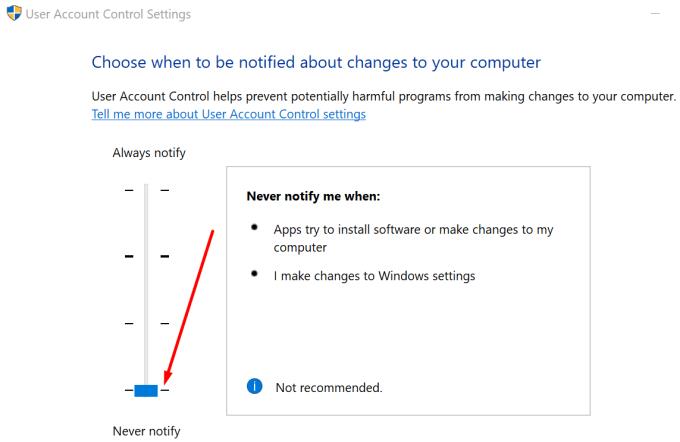
Réactivez les paramètres UAC lorsque vous avez terminé.
Allez dans les Préférences Système
Cliquez sur Sécurité et confidentialité
Allez dans l' onglet Général → sélectionnez le verrou pour vous assurer que vous pouvez modifier les paramètres
Entrez vos informations d'identification et sélectionnez Déverrouiller lorsque vous y êtes invité
Localisez la section Autoriser les applications téléchargées à partir de et définissez-la sur N'importe où
Appliquez les modifications et essayez à nouveau d'installer Zoom.
Créer un nouveau compte utilisateur et lui donner des autorisations d'administrateur pourrait sauver la journée. Vérifiez si vous pouvez installer Zoom à partir de ce compte.
Allez dans les Préférences Système
Sélectionnez Utilisateurs et groupes et déverrouillez le verrou
Cliquez sur l' icône + pour ajouter le nouveau compte et suivez les instructions à l'écran
Enregistrez le nouveau compte, déconnectez-vous puis connectez-vous au nouveau compte et vérifiez si vous pouvez maintenant installer Zoom.
Your firewall keeps your Mac safe, but it can sometimes interfere with the setup files of the programs you want to install or update. You can disable the firewall while you’re downloading and installing programs if the installation failed on the first attempt.
But do that only when you’re installing programs from trusted developers, such as Zoom, and you’re downloading the respective tools from official sources.
Go to System Preferences
Navigate to Security & Privacy
Select Firewall
Click on the padlock and enter your password to unlock the settings
Click on the Turn Off Firewall option and try to install Zoom again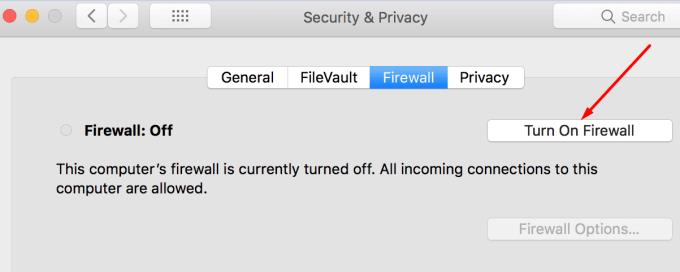
Enable your firewall protection when you’re done.
Vous pouvez également répéter les étapes ci-dessus pour votre antivirus. N'oubliez pas de réactiver votre antivirus une fois l'installation de Zoom terminée.
Cela supprimera les fichiers temporaires qui pourraient interférer ou bloquer l'installation de Zoom.
Ouvrez l' application Paramètres
Accédez à la liste des applications installées sur votre appareil
Localisez Google Play Store
Appuyez sur Stockage, appuyez sur Effacer le cache , puis sur Effacer les données
Redémarrez votre téléphone et relancez le Play Store
Essayez de télécharger et d'installer à nouveau Zoom.
Si votre téléphone manque d'espace et qu'il y a moins de 1 Go d'espace libre disponible, vous devez supprimer certaines des applications et des fichiers que vous n'utilisez plus.
et assurez-vous qu'il est correctement configuré. Vous pouvez le faire rapidement en éjectant votre carte SD, puis en la réinsérant.
Si vous ne parvenez toujours pas à installer Zoom sur votre téléphone Android, essayez de désinstaller puis de réinstaller l'application Play Store elle-même. Si l'application est cassée, vous ne pourrez pas mettre à jour les applications existantes ou en installer de nouvelles.
Accédez à l'écran d'accueil et appuyez fermement sur Zoom. Sélectionnez Suspendre le téléchargement et attendez 30 secondes. Appuyez ensuite sur Reprendre le téléchargement .
si vous manquez d'espace. Accédez à Paramètres → appuyez sur Général → accédez à Stockage et utilisation d'iCloud . Vous pouvez transférer certaines de ces photos et vidéos sur un périphérique de stockage externe ou les conserver dans le cloud . Ou vous pouvez supprimer les applications que vous n'avez pas utilisées depuis des lustres.
Voilà, nous espérons que ce guide vous a aidé à résoudre ce problème et que vous pouvez désormais utiliser Zoom sans aucun problème sur votre PC Windows, Macbook, Android ou appareil iOS.
Dans ce tutoriel, nous vous montrons comment modifier le paramètre de zoom par défaut dans Adobe Reader.
Google Meet est une excellente alternative à d
Amusez-vous lors de vos réunions Zoom avec des filtres amusants à essayer. Ajoutez un halo ou transformez-vous en licorne lors de vos réunions Zoom avec ces filtres drôles.
Découvrez comment zoomer et dézoomer sur Discord pour améliorer l
Si Zoom ne parvient pas à utiliser la caméra de votre ordinateur portable, vos paramètres de confidentialité peuvent empêcher l’application d’accéder à votre caméra.
Apprenez à personnaliser la salle d
Avec un verrouillage sans précédent, les applications d
Découvrez les meilleures applications pour améliorer votre communication avec Microsoft Teams. Applications telles que Polly, Evernote et Zoom Meeting intégrées pour renforcer la cohésion d
Découvrez comment zoomer efficacement dans Microsoft Teams et améliorer vos réunions en optimisant les fonctionnalités d
Découvrez comment activer ou désactiver la fonction Zoom sur votre iPhone ou iPad, idéale pour améliorer l
L
Zoom et Microsoft Teams sont rivaux, mais il n'y a aucune raison pour laquelle les deux ne peuvent pas bien jouer ensemble. Dans le guide d'aujourd'hui, montrez bien comment ajouter Zoom à Microsoft Teams.
Essayez-vous généralement d'analyser l'arrière-plan Zoom des gens chaque fois que vous êtes en réunion ? Si c'est le cas, il y a de fortes chances que d'autres fassent de même avec votre passé.
Il y a pas mal de choses que vous pouvez faire lors d'une réunion Zoom. Par exemple, vous pouvez utiliser le tableau blanc intégré pour dessiner quelque chose à quelqu'un. Il y a aussi
Lisez ce guide pour savoir pourquoi vous recevez le message d'erreur Vous n'êtes pas autorisé à vous inscrire à Zoom pour le moment et comment vous pouvez le corriger.
Si vous ne pouvez pas enregistrer les réunions Zoom, vérifiez si vous disposez des autorisations nécessaires pour démarrer l'enregistrement.
Changez de micro dans Zoom et ajustez le niveau de volume pour que les autres utilisateurs de Zoom puissent mieux vous entendre. Découvrez comment régler le niveau de volume parfait pour vos réunions Zoom.
Obtenez un meilleur son pendant les réunions Zoom en apportant les modifications nécessaires aux paramètres audio.
Si Zoom Meeting n'autorise pas l'audio de l'ordinateur, utilisez ce guide de dépannage et vous devriez être en mesure de résoudre rapidement le problème.
Si vous utilisez une connexion de données mobile, vous avez presque certainement un plafond de données limitant la quantité de données que vous pouvez télécharger chaque mois lors de vos déplacements. UNE
Vous avez des fichiers RAR que vous souhaitez convertir en fichiers ZIP ? Découvrez comment convertir un fichier RAR en format ZIP.
Avez-vous besoin de planifier des réunions récurrentes sur MS Teams avec les mêmes membres de l’équipe ? Découvrez comment configurer une réunion récurrente dans Teams.
Nous vous montrons comment changer la couleur de surlignage pour le texte et les champs de texte dans Adobe Reader avec ce tutoriel étape par étape.
Dans ce tutoriel, nous vous montrons comment modifier le paramètre de zoom par défaut dans Adobe Reader.
Spotify peut être agaçant s
Si LastPass ne parvient pas à se connecter à ses serveurs, effacez le cache local, mettez à jour le gestionnaire de mots de passe et désactivez les extensions de votre navigateur.
Microsoft Teams ne prend actuellement pas en charge la diffusion de vos réunions et appels sur votre TV nativement. Mais vous pouvez utiliser une application de mise en miroir d’écran.
Découvrez comment réparer le code d
Vous vous demandez comment intégrer ChatGPT dans Microsoft Word ? Ce guide vous montre exactement comment le faire avec l’add-in ChatGPT pour Word en 3 étapes simples.
Gardez le cache de votre navigateur Google Chrome vide avec ces étapes.

























